
Als je je zorgen maakt dat iemand toegang heeft tot je Slack-account, of als je zeker wilt weten dat oude apparaten niet meer zijn aangemeld, kun je elk apparaat tegelijk bij je account uitloggen. Hier is hoe je dat kunt laten gebeuren.
Soms wilt u er gewoon zeker van zijn dat elk apparaat en elke gebruiker is uitgelogd bij uw account. Dit kan zijn omdat u een oud apparaat verkoopt of omdat u ongebruikelijke activiteit heeft opgemerkt. Wat de reden ook is, er is een eenvoudige manier om alle gebruikers en apparaten uit te loggen.
Het proces kan worden uitgevoerd in de Slack-webapp of de Slack-desktopclient en is in beide exact hetzelfde. U kunt dit echter niet doen vanuit de mobiele app, dus u heeft uw computer nodig.
Klik om te beginnen op de menupijl naast de naam van uw werkruimte.
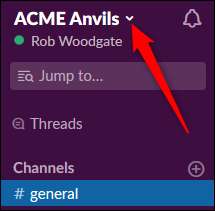
Hierdoor verschijnen de menu-opties. Klik op de knop "Profiel en account".
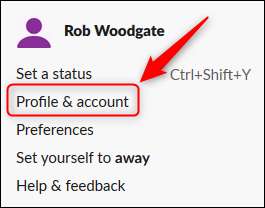
Klik op de drie stippen onder je profielavatar / afbeelding.
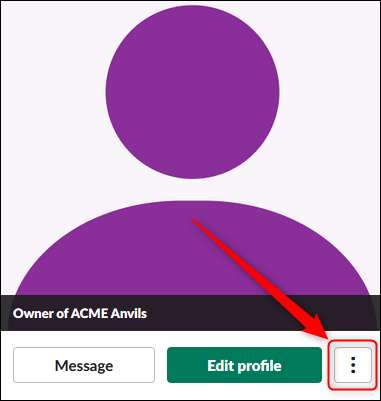
Klik in het menu dat wordt weergegeven op 'Accountinstellingen'.
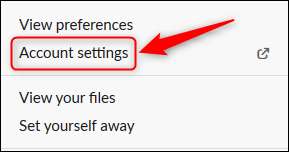
Scrol op het tabblad Instellingen, dat standaard is geselecteerd, omlaag naar het gedeelte "Afmelden bij alle andere sessies" en klik op de knop "Afmelden bij alle andere sessies".
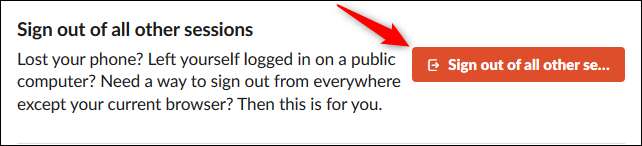
Voer uw wachtwoord in in het bevestigingsvenster dat wordt geopend en klik op 'Alle andere sessies afmelden'.
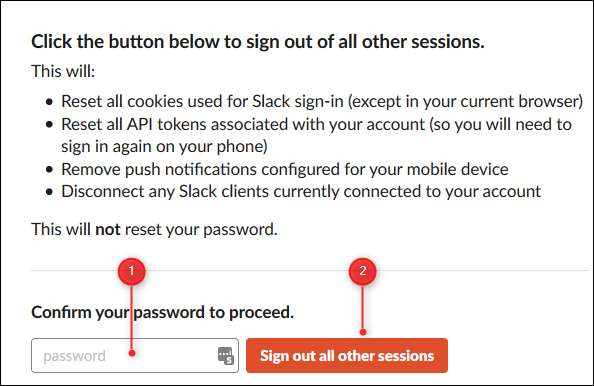
Dat is het, je bent klaar. Elk ander apparaat dat toegang wil tot uw Slack-account, moet opnieuw inloggen.
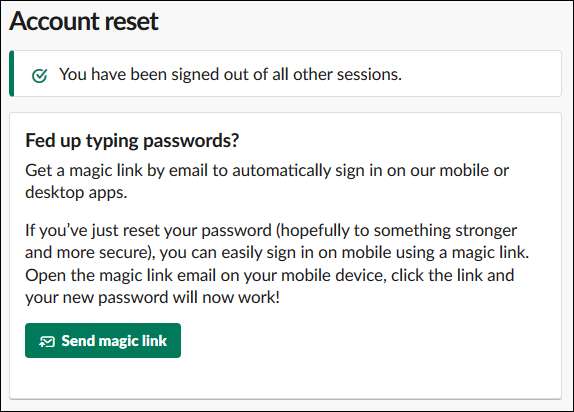
Als u zich zorgen maakt dat iemand het wachtwoord voor uw account heeft terwijl dat niet zou moeten, wijzigt u uw wachtwoord onmiddellijk. Anders kunnen de slechte acteurs zich meteen weer aanmelden. We raden u ook aan schakel multi-factor authenticatie in zodat zelfs als iemand uw wachtwoord achterhaalt, deze nog steeds niet kan inloggen zonder toegang tot uw telefoon.







